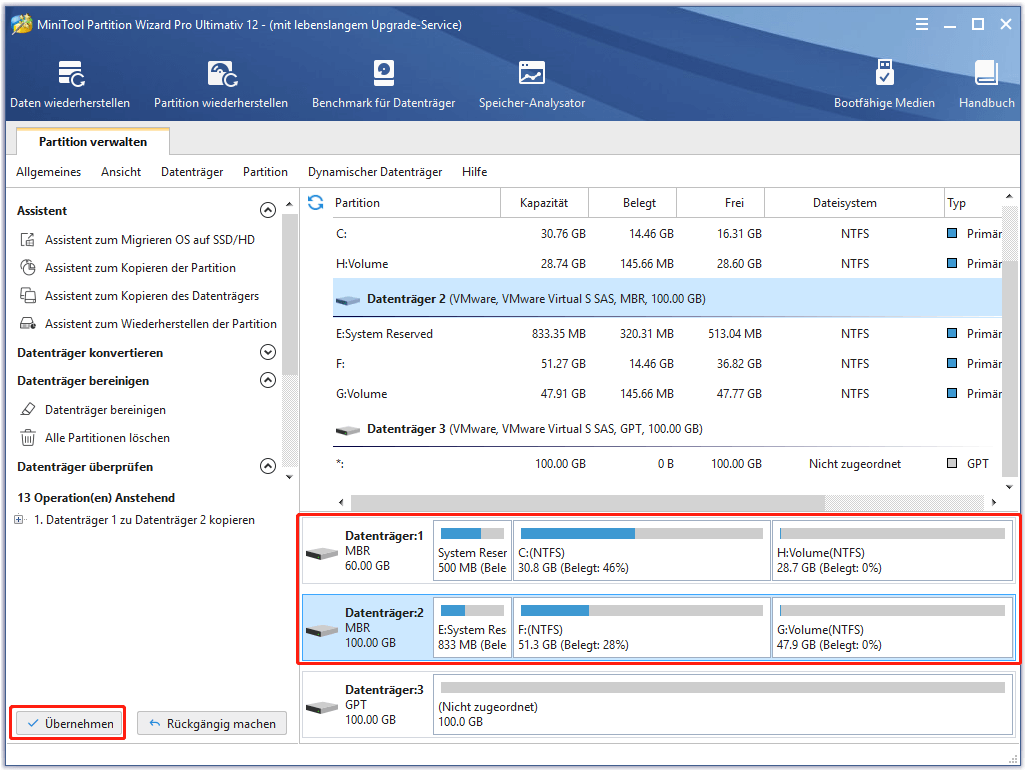Mit der Funktion „Datenträger kopieren“ können Sie alle Partitionen und Datei auf einem Datenträger zu einem anderen kopieren. Wenn Sie Systemplatte kopieren, können Sie eben Ihren Computer von der Zielplatte starten.
Über „Assistent zum Kopieren des Datenträgers“
„Assistent zum Kopieren des Datenträgers“ hilft dabei, alle Partitionen und Daten von einem Datenträger auf einen anderen zu kopieren. Die Benutzer können eben ihren Computer von einer Kopierung des Quelldatenträgers starten.
Wie wird der Datenträger kopiert
Schritt 1: Führen Sie MiniTool Partition Wizard zu seiner Hauptschnittstelle aus. Wählen Sie direkt „Datenträger kopieren“ in dem Aktionsbereich.
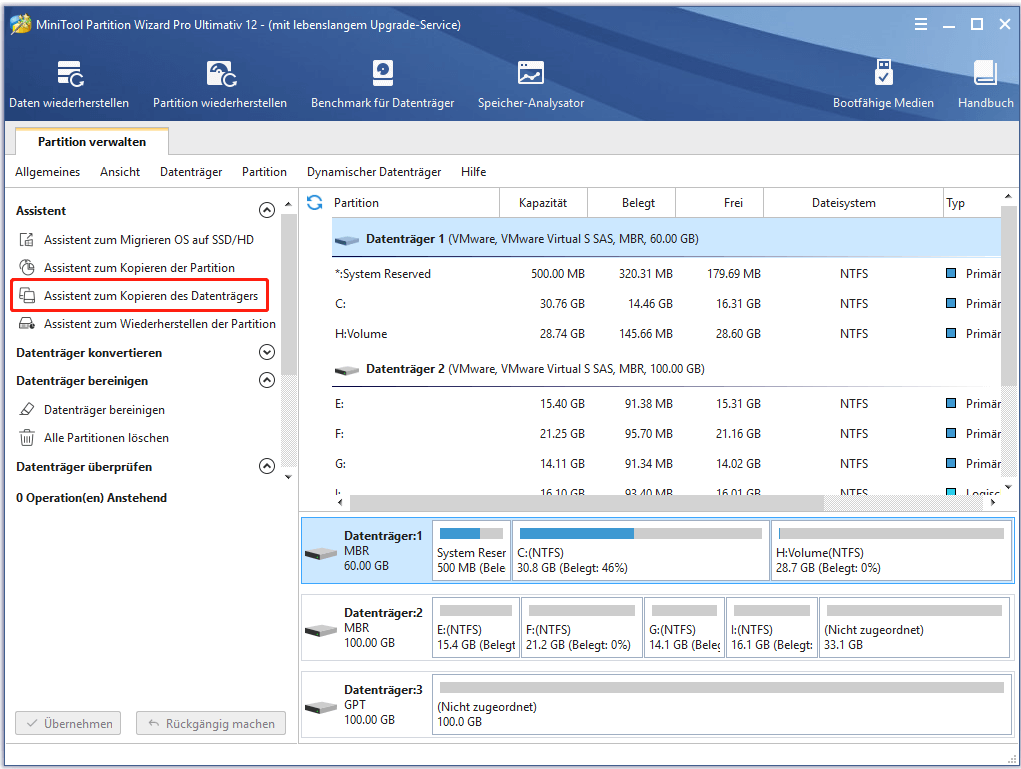
Schritt 2: Klicken Sie „Weiter“, um fortzusetzen.
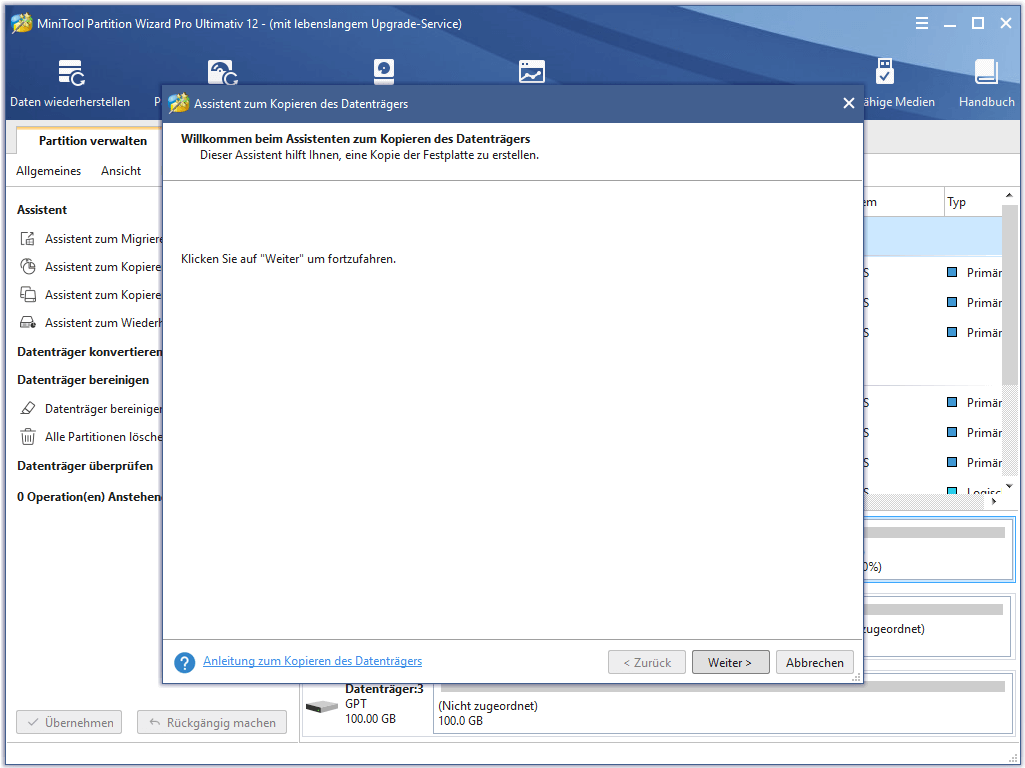
Schritt 3: Wählen Sie den zu kopierenden Datenträger und klicken Sie auf „Weiter“.
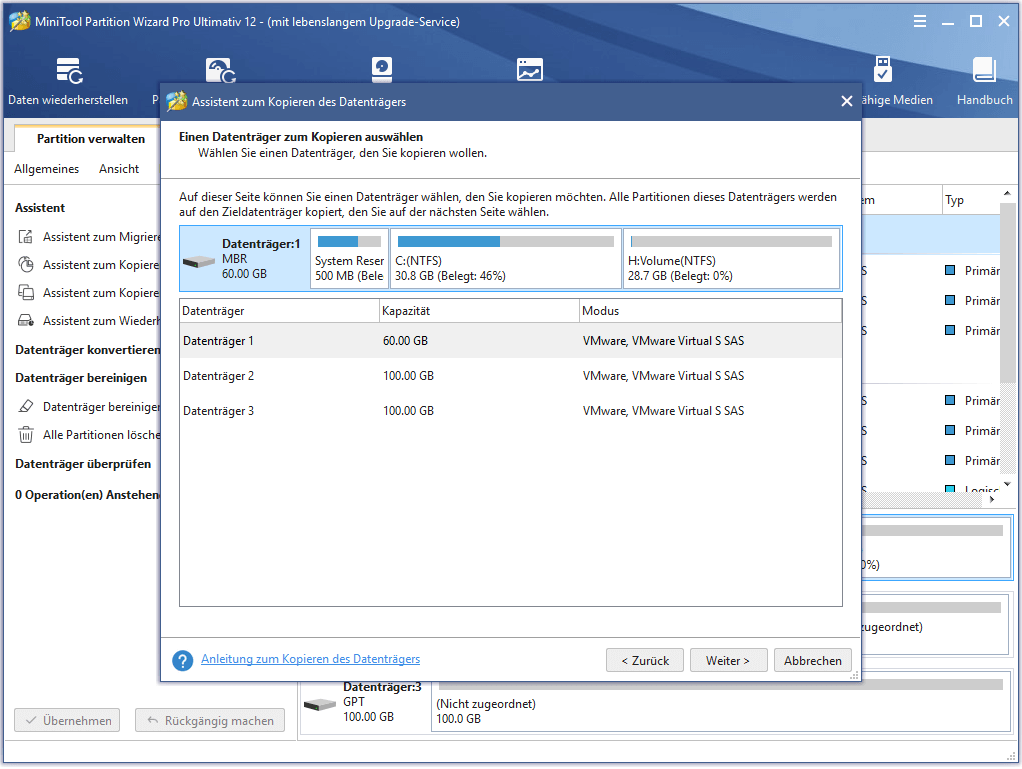
Schritt 4: Wählen Sie einen Zieldatenträger, auf dem die Kopierung gespeichert wird, und klicken Sie auf „Weiter“.
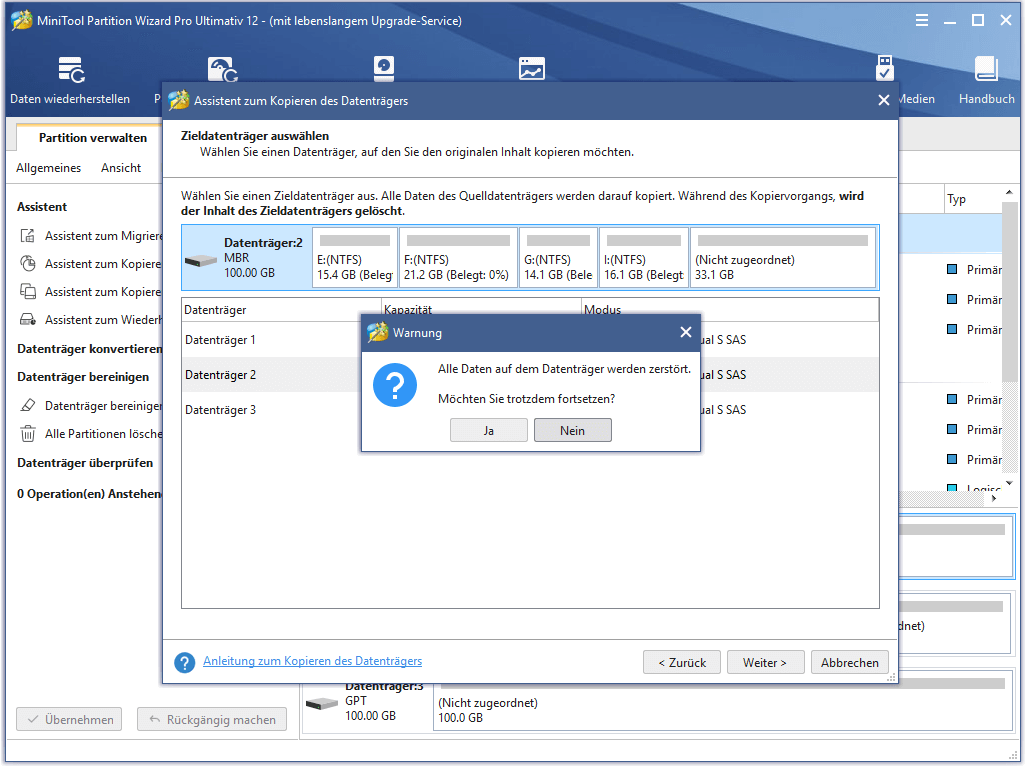
Schritt 5: Wählen Sie eine Kopiermethode und klicken Sie auf „Weiter >“.
Bemerkung:
- Wenn Sie SSD verwenden, wird Ihnen empfohlen, die Option „<b>Richten Sie Partitionen auf 1 MB aus</b>“ wählen, die die Leistung der SSD oder erweiterter Festplatte verbessern kann.
- Wenn Sie den Datenträger auf einen GPT-Datenträger kopieren möchten, unterstützt die kostenlose Edition von MiniTool Partition Wizard die Option „Die GUID-Partitionstabelle für den Zieldatenträger verwenden“ nicht. Allerdings ist eine professionelle oder erweiterte Edition verfügbar.
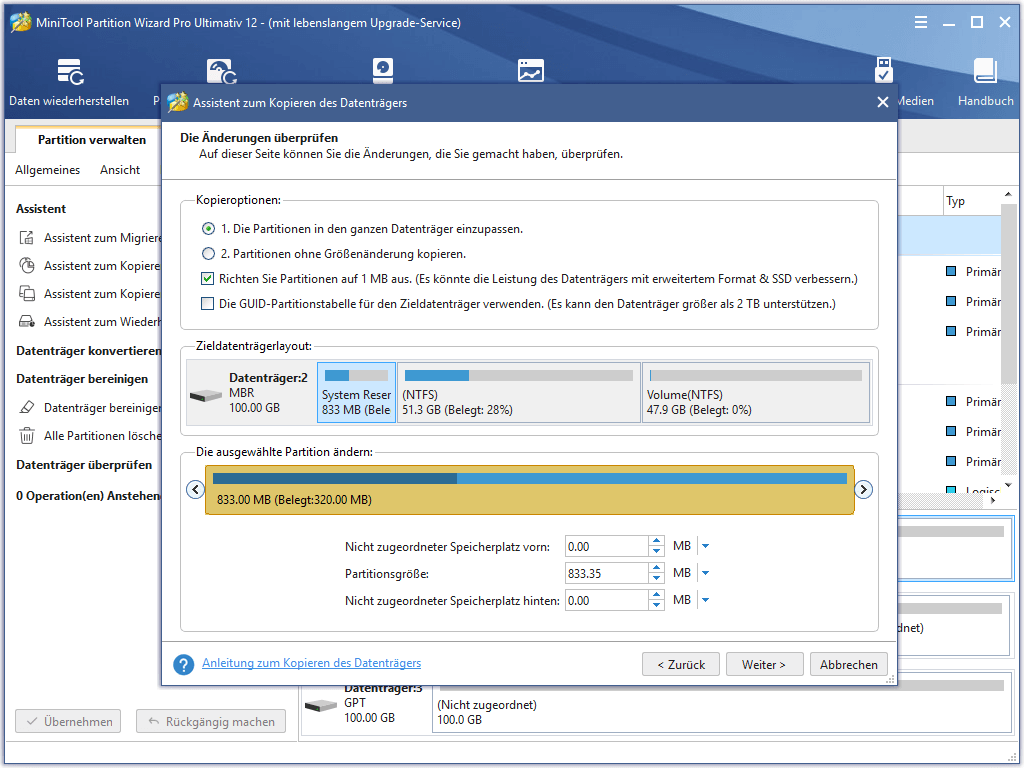
Schritt 6: Lesen Sie den Hinweis vorsichtig, auf dem steht, wie der Computer vom Zieldatenträger booten kann. Dann klicken Sie auf „Abschließen“, damit Sie auf die Hauptschnittstelle zurückkehren.
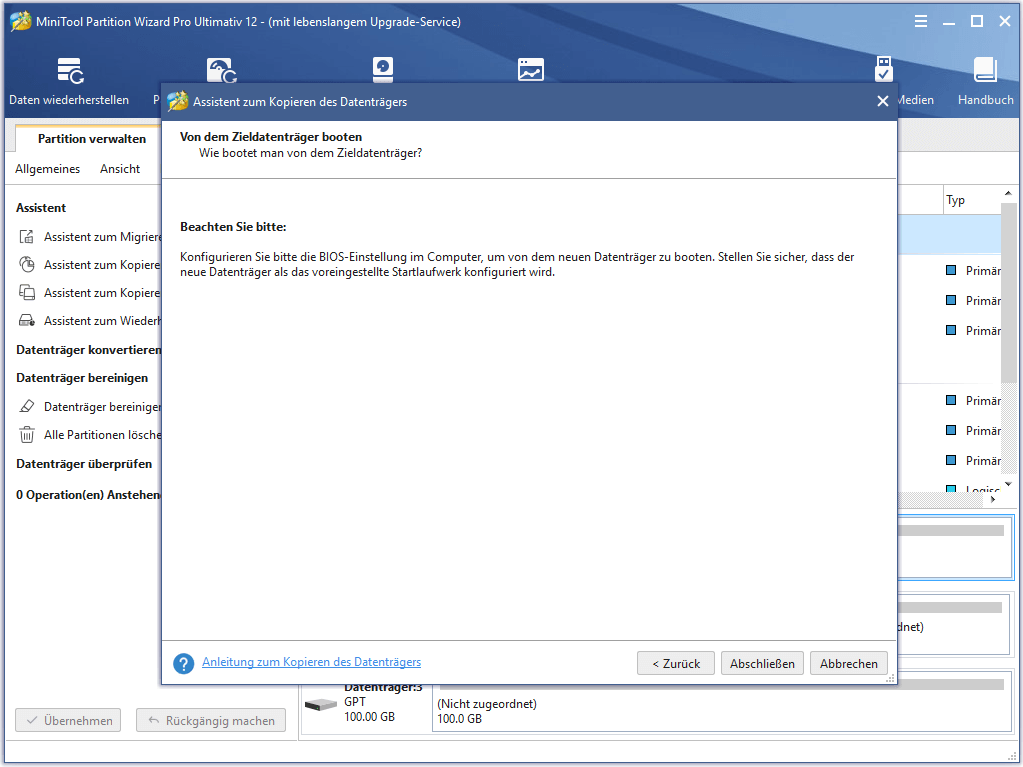
Schritt 7: Klicken Sie auf „Übernehmen“, um alle Änderungen anzuwenden.